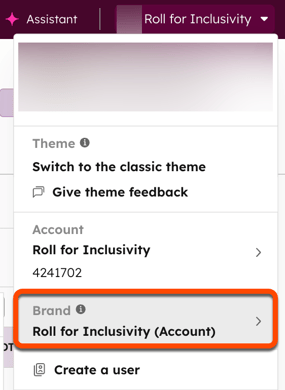- Kunskapsbas
- Marknadsföring
- Marknadsförings-e-post
- Anslut en separat dedikerad IP-adress per varumärke
TestversionAnslut en separat dedikerad IP-adress per varumärke
Senast uppdaterad: 28 oktober 2025
Tillgänglig med något av följande abonnemang, om inte annat anges:
-
Marketing Hub Enterprise
Om du har köpt tillägget Brands, kan du köpa och ansluta en separat dedikerad IP-adress som kan associeras med domänen för ett specifikt varumärke.
När du har konfigurerat den dedikerade IP-adressen i dina domäninställningar och associerat den med ett varumärke kommer alla marknadsföringsmeddelanden som skickas med varumärkesdomänen för det varumärket endast att skickas via den IP-adressen.
Den här segmenteringen gör att du kan hantera separata sändningsrykten mellan dina olika varumärken.
Ansluta en dedikerad IP-adress
Så här ansluter du en ny dedikerad IP-adress och associerar den med ett varumärke:
- I ditt HubSpot-konto klickar du på settings inställningsikonen i det övre navigeringsfältet.
- Navigera till Innehåll > Domäner och webbadresser i menyn till vänster i sidofältet.
- Klicka på Anslut en domän.
- Välj Dedikerad IP i dialogrutan och klicka sedan på Anslut.
- I steget IP-typ väljer du Marknadsföring och klickar sedan på Nästa.
- Under E-postadress anger du en e-postadress som du använder för att skicka marknadsföringsmeddelanden och klickar sedan på Nästa.
- Granska den värddomän för dedikerad marknadsföring som du kommer att konfigurera. Den här underdomänen kommer att användas som domän för avsändare eller returväg i e-posthuvudet för marknadsföringsutskick. Underdomänen är nödvändig för att dina e-postmeddelanden ska kunna levereras, men den är vanligtvis inte synlig för dina e-postmottagare. Klicka på Nästa när du är klar.
- Redigera sedan dina DNS-poster:
- I din DNS-leverantör navigerar du till dina DNS-inställningar för att lägga till de nya posterna för din nya IP-adress. Läs mer om hur du redigerar dina DNS-inställningar eller samarbeta med ditt IT-team för att göra ändringar.
- I avsnittet Uppdatera dina DNS-poster klickar du på Kopiera bredvid värdet i kolumnen Värd och klistrar in det i motsvarande fält i ditt DNS-leverantörskonto. Klicka sedan på Kopiera bredvid värdet i kolumnen Obligatoriska data och klistra in det i motsvarande fält:
- A-post: kopplar din dedikerade IP-adress till din domän.
- MX-post: bearbetar studsar, skräppostrapporter och avregistreringar för att säkerställa att de tillhörande analyserna visas i ditt HubSpot-konto efter att du har skickat ett e-postmeddelande. MX-postens prioritet måste vara inställd på 0 hos din DNS-värdleverantör. Vissa DNS-leverantörer har ett separat numeriskt fält för Prioritet och du kan behöva ange postvärdet och de numeriska fälten separat.
- TXT-post: konfigurerar SPF-autentisering. Ett Sender Policy Framework (SPF) används av dina mottagares e-postservrar för att verifiera avsändarens identitet.
- CNAME-poster: ger HubSpot tillstånd att skicka e-postmeddelanden för din räkning genom att ansluta en e-postdomän för DKIM-autentisering (Domain Keys Identified Mail).
Observera: vissa leverantörer, som Network Solutions eller GoDaddy, lägger automatiskt till din varumärkesdomän och toppdomän i slutet av dessa DNS-poster. Om du t.ex. anger {hsdomainkey}.yourdomain.com kan en leverantör ändra värdet till {hsdomainkey}.yourdomain.yourdomain.com, vilket leder till ett DNS-fel. Kopiera istället värdet men ta bort det extra .yourdomain.com när du klistrar in det i motsvarande fält i ditt DNS-leverantörskonto.
- I HubSpot väljer du Verifiera längst ner till höger.
- När du är klar med att konfigurera dina DNS-poster kan du behöva vänta medan din e-postdomän verifieras:
- Om dina DNS-poster fortfarande behöver ställas in eller fortfarande bearbetas ser du felet Record invalid till höger om en eller alla dina poster. Klicka på Kontrollera igen längst ned till höger för att se om ändringarna har spridits.
- Om dina DNS-poster har konfigurerats korrekt visas ett framgångsmeddelande med titeln Din domän anslöts högst upp på sidan. Detta kan ta upp till 24 timmar innan det börjar gälla överallt i världen. Klicka på Done längst ned till höger.
När dina DNS-poster har verifierats kan du gå tillbaka till dina domäninställningar och fortsätta att associera ett varumärke med din dedikerade IP-adress.
Hantera inställningar för dedikerad IP-adress och varumärke
När du har anslutit din dedikerade IP-adress kan du hantera den via dina domäninställningar. Om du har flera varumärken och flera dedikerade IP-adresser kan du också flytta varumärken mellan dina dedikerade IP-adresser.
Behörigheter krävs Super Admin-behörighet krävs för att göra ändringar i inställningarna för dedikerad IP-adress och varumärke.
- I ditt HubSpot-konto klickar du på settings inställningsikonen i det övre navigeringsfältet.
- Navigera till Innehåll > Domäner och webbadresser i menyn till vänster i sidofältet.
- I avsnittet Dedikerad IP granskar du dina anslutna adresser.
- Om du vill uppdatera de varumärken som är kopplade till en ansluten IP-adress klickar du på rullgardinsmenyn Åtgärder bredvid en adress och väljer sedan Visa och redigera varumärken.
- I dialogrutan klickar du på rullgardinsmenyn Varumärke och markerar eller avmarkerar kryssrutan bredvid något av dina varumärken.
- Klicka på Ändra.
Förstå uppvärmningsprocessen
Beroende på vilken dedikerad IP-adress du har valt kan adressen genomgå en automatiserad uppvärmningsperiod:
- Om du har lagt till ett tidigare oassocierat varumärke med en ny dedikerad IP-adress kommer HubSpot att initiera en automatiserad uppvärmningsprocess efter att du har skickat ditt första marknadsföringsmeddelande med det varumärket.
- Om du byter ett varumärke från en dedikerad IP-adress till en annan adress behövs ingen uppvärmningsperiod och du kan omedelbart skicka marknadsföringsmeddelanden för det varumärket med normal volym.
Om du ansluter din första dedikerade IP-adress kommer trafiken stegvis att flyttas från delade IP-adresser till din nya dedikerade IP-adress.
Om du redan har anslutit minst en dedikerad IP-adress kommer trafiken att flyttas stegvis från dina befintliga dedikerade IP-adresser till den nya dedikerade IP-adressen.
Skicka marknadsföringsmeddelanden från ett specifikt varumärke
Om du vill skicka marknadsföringsmeddelanden från ett visst varumärke ska du bekräfta att du har valt varumärket i huvudnavigeringen för ditt konto:
- Klicka på din profilbild längst upp till höger, håll sedan muspekaren över Brand och välj ett varumärke.